FIAT 500 2019 Kezelési és karbantartási útmutató (in Hungarian)
Manufacturer: FIAT, Model Year: 2019, Model line: 500, Model: FIAT 500 2019Pages: 240, PDF Size: 6.17 MB
Page 201 of 240
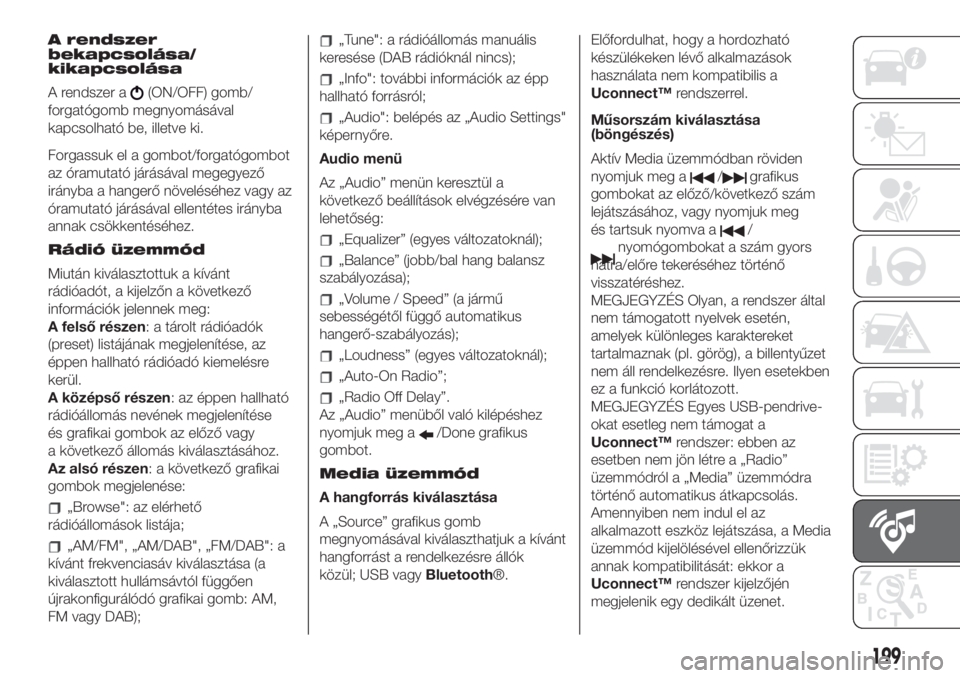
A rendszer
bekapcsolása/
kikapcsolása
A rendszer a
(ON/OFF) gomb/
forgatógomb megnyomásával
kapcsolható be, illetve ki.
Forgassuk el a gombot/forgatógombot
az óramutató járásával megegyező
irányba a hangerő növeléséhez vagy az
óramutató járásával ellentétes irányba
annak csökkentéséhez.
Rádió üzemmód
Miután kiválasztottuk a kívánt
rádióadót, a kijelzőn a következő
információk jelennek meg:
A felső részen: a tárolt rádióadók
(preset) listájának megjelenítése, az
éppen hallható rádióadó kiemelésre
kerül.
A középső részen: az éppen hallható
rádióállomás nevének megjelenítése
és grafikai gombok az előző vagy
a következő állomás kiválasztásához.
Az alsó részen: a következő grafikai
gombok megjelenése:
„Browse": az elérhető
rádióállomások listája;
„AM/FM", „AM/DAB", „FM/DAB": a
kívánt frekvenciasáv kiválasztása (a
kiválasztott hullámsávtól függően
újrakonfigurálódó grafikai gomb: AM,
FM vagy DAB);
„Tune": a rádióállomás manuális
keresése (DAB rádióknál nincs);
„Info": további információk az épp
hallható forrásról;
„Audio": belépés az „Audio Settings"
képernyőre.
Audio menü
Az „Audio” menün keresztül a
következő beállítások elvégzésére van
lehetőség:
„Equalizer” (egyes változatoknál);
„Balance” (jobb/bal hang balansz
szabályozása);
„Volume / Speed” (a jármű
sebességétől függő automatikus
hangerő-szabályozás);
„Loudness” (egyes változatoknál);
„Auto-On Radio”;
„Radio Off Delay”.
Az „Audio” menüből való kilépéshez
nyomjuk meg a
/Done grafikus
gombot.
Media üzemmód
A hangforrás kiválasztása
A „Source” grafikus gomb
megnyomásával kiválaszthatjuk a kívánt
hangforrást a rendelkezésre állók
közül; USB vagyBluetooth®.Előfordulhat, hogy a hordozható
készülékeken lévő alkalmazások
használata nem kompatibilis a
Uconnect™rendszerrel.
Műsorszám kiválasztása
(böngészés)
Aktív Media üzemmódban röviden
nyomjuk meg a
/grafikus
gombokat az előző/következő szám
lejátszásához, vagy nyomjuk meg
és tartsuk nyomva a
/
nyomógombokat a szám gyors
hátra/előre tekeréséhez történő
visszatéréshez.
MEGJEGYZÉS Olyan, a rendszer által
nem támogatott nyelvek esetén,
amelyek különleges karaktereket
tartalmaznak (pl. görög), a billentyűzet
nem áll rendelkezésre. Ilyen esetekben
ez a funkció korlátozott.
MEGJEGYZÉS Egyes USB-pendrive-
okat esetleg nem támogat a
Uconnect™rendszer: ebben az
esetben nem jön létre a „Radio”
üzemmódról a „Media” üzemmódra
történő automatikus átkapcsolás.
Amennyiben nem indul el az
alkalmazott eszköz lejátszása, a Media
üzemmód kijelölésével ellenőrizzük
annak kompatibilitását: ekkor a
Uconnect™rendszer kijelzőjén
megjelenik egy dedikált üzenet.
199
Page 202 of 240
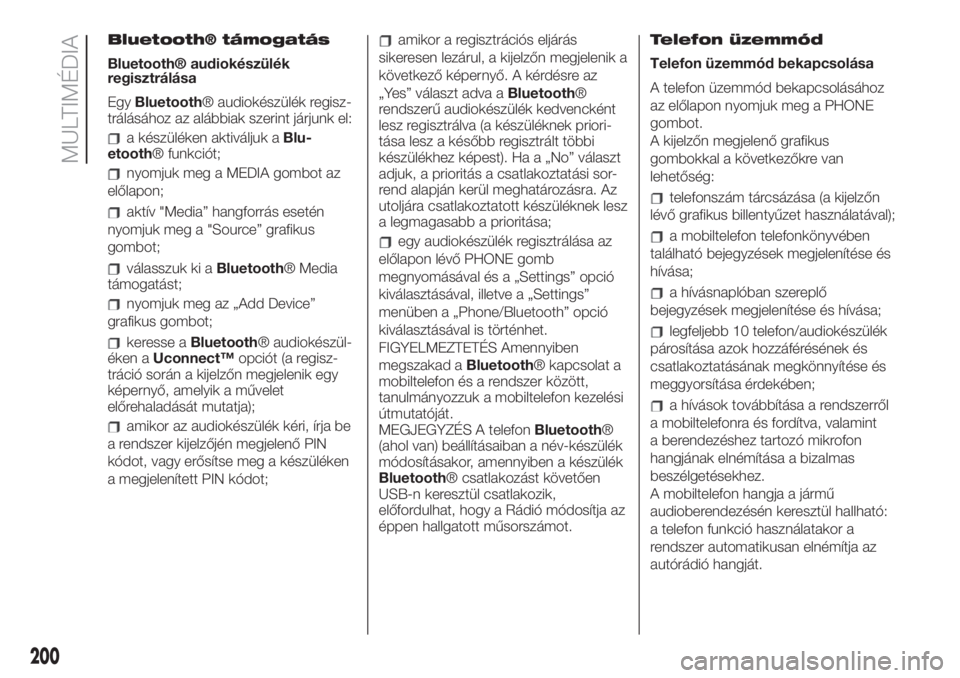
Bluetooth® támogatás
Bluetooth® audiokészülék
regisztrálása
EgyBluetooth® audiokészülék regisz-
trálásához az alábbiak szerint járjunk el:
a készüléken aktiváljuk aBlu-
etooth® funkciót;
nyomjuk meg a MEDIA gombot az
előlapon;
aktív "Media” hangforrás esetén
nyomjuk meg a "Source” grafikus
gombot;
válasszuk ki aBluetooth® Media
támogatást;
nyomjuk meg az „Add Device”
grafikus gombot;
keresse aBluetooth® audiokészül-
éken aUconnect™opciót (a regisz-
tráció során a kijelzőn megjelenik egy
képernyő, amelyik a művelet
előrehaladását mutatja);
amikor az audiokészülék kéri, írja be
a rendszer kijelzőjén megjelenő PIN
kódot, vagy erősítse meg a készüléken
a megjelenített PIN kódot;
amikor a regisztrációs eljárás
sikeresen lezárul, a kijelzőn megjelenik a
következő képernyő. A kérdésre az
„Yes” választ adva aBluetooth®
rendszerű audiokészülék kedvencként
lesz regisztrálva (a készüléknek priori-
tása lesz a később regisztrált többi
készülékhez képest). Ha a „No” választ
adjuk, a prioritás a csatlakoztatási sor-
rend alapján kerül meghatározásra. Az
utoljára csatlakoztatott készüléknek lesz
a legmagasabb a prioritása;
egy audiokészülék regisztrálása az
előlapon lévő PHONE gomb
megnyomásával és a „Settings” opció
kiválasztásával, illetve a „Settings”
menüben a „Phone/Bluetooth” opció
kiválasztásával is történhet.
FIGYELMEZTETÉS Amennyiben
megszakad aBluetooth® kapcsolat a
mobiltelefon és a rendszer között,
tanulmányozzuk a mobiltelefon kezelési
útmutatóját.
MEGJEGYZÉS A telefonBluetooth®
(ahol van) beállításaiban a név-készülék
módosításakor, amennyiben a készülék
Bluetooth® csatlakozást követően
USB-n keresztül csatlakozik,
előfordulhat, hogy a Rádió módosítja az
éppen hallgatott műsorszámot.Telefon üzemmód
Telefon üzemmód bekapcsolása
A telefon üzemmód bekapcsolásához
az előlapon nyomjuk meg a PHONE
gombot.
A kijelzőn megjelenő grafikus
gombokkal a következőkre van
lehetőség:
telefonszám tárcsázása (a kijelzőn
lévő grafikus billentyűzet használatával);
a mobiltelefon telefonkönyvében
található bejegyzések megjelenítése és
hívása;
a hívásnaplóban szereplő
bejegyzések megjelenítése és hívása;
legfeljebb 10 telefon/audiokészülék
párosítása azok hozzáférésének és
csatlakoztatásának megkönnyítése és
meggyorsítása érdekében;
a hívások továbbítása a rendszerről
a mobiltelefonra és fordítva, valamint
a berendezéshez tartozó mikrofon
hangjának elnémítása a bizalmas
beszélgetésekhez.
A mobiltelefon hangja a jármű
audioberendezésén keresztül hallható:
a telefon funkció használatakor a
rendszer automatikusan elnémítja az
autórádió hangját.
200
MULTIMÉDIA
Page 203 of 240
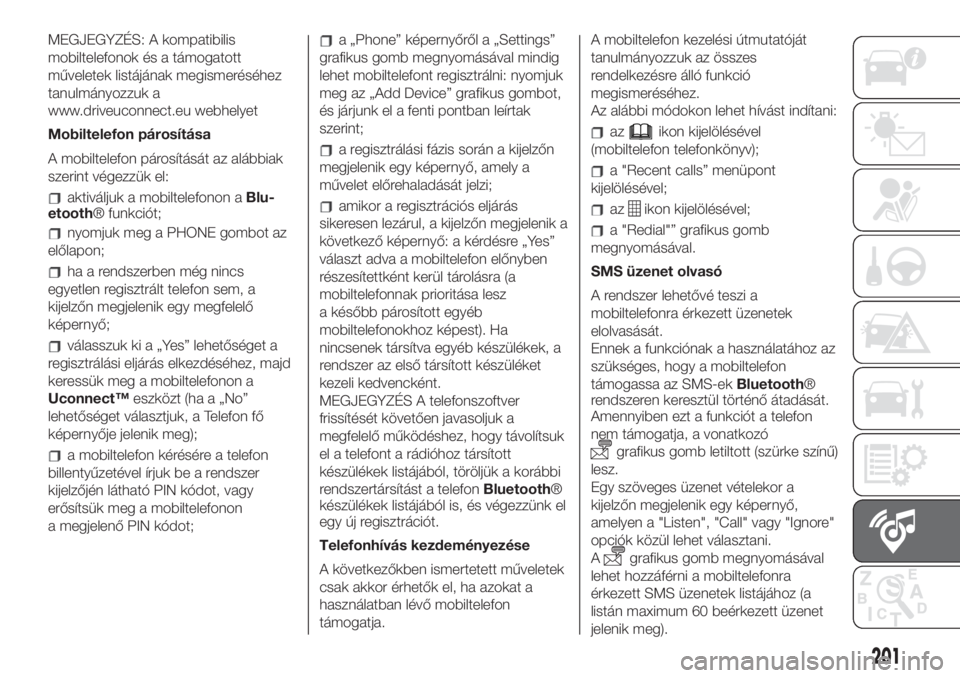
MEGJEGYZÉS: A kompatibilis
mobiltelefonok és a támogatott
műveletek listájának megismeréséhez
tanulmányozzuk a
www.driveuconnect.eu webhelyet
Mobiltelefon párosítása
A mobiltelefon párosítását az alábbiak
szerint végezzük el:
aktiváljuk a mobiltelefonon aBlu-
etooth® funkciót;
nyomjuk meg a PHONE gombot az
előlapon;
ha a rendszerben még nincs
egyetlen regisztrált telefon sem, a
kijelzőn megjelenik egy megfelelő
képernyő;
válasszuk ki a „Yes” lehetőséget a
regisztrálási eljárás elkezdéséhez, majd
keressük meg a mobiltelefonon a
Uconnect™eszközt (ha a „No”
lehetőséget választjuk, a Telefon fő
képernyője jelenik meg);
a mobiltelefon kérésére a telefon
billentyűzetével írjuk be a rendszer
kijelzőjén látható PIN kódot, vagy
erősítsük meg a mobiltelefonon
a megjelenő PIN kódot;
a „Phone” képernyőről a „Settings”
grafikus gomb megnyomásával mindig
lehet mobiltelefont regisztrálni: nyomjuk
meg az „Add Device” grafikus gombot,
és járjunk el a fenti pontban leírtak
szerint;
a regisztrálási fázis során a kijelzőn
megjelenik egy képernyő, amely a
művelet előrehaladását jelzi;
amikor a regisztrációs eljárás
sikeresen lezárul, a kijelzőn megjelenik a
következő képernyő: a kérdésre „Yes”
választ adva a mobiltelefon előnyben
részesítettként kerül tárolásra (a
mobiltelefonnak prioritása lesz
a később párosított egyéb
mobiltelefonokhoz képest). Ha
nincsenek társítva egyéb készülékek, a
rendszer az első társított készüléket
kezeli kedvencként.
MEGJEGYZÉS A telefonszoftver
frissítését követően javasoljuk a
megfelelő működéshez, hogy távolítsuk
el a telefont a rádióhoz társított
készülékek listájából, töröljük a korábbi
rendszertársítást a telefonBluetooth®
készülékek listájából is, és végezzünk el
egy új regisztrációt.
Telefonhívás kezdeményezése
A következőkben ismertetett műveletek
csak akkor érhetők el, ha azokat a
használatban lévő mobiltelefon
támogatja.A mobiltelefon kezelési útmutatóját
tanulmányozzuk az összes
rendelkezésre álló funkció
megismeréséhez.
Az alábbi módokon lehet hívást indítani:
azikon kijelölésével
(mobiltelefon telefonkönyv);
a "Recent calls” menüpont
kijelölésével;
azikon kijelölésével;
a "Redial"” grafikus gomb
megnyomásával.
SMS üzenet olvasó
A rendszer lehetővé teszi a
mobiltelefonra érkezett üzenetek
elolvasását.
Ennek a funkciónak a használatához az
szükséges, hogy a mobiltelefon
támogassa az SMS-ekBluetooth®
rendszeren keresztül történő átadását.
Amennyiben ezt a funkciót a telefon
nem támogatja, a vonatkozó
grafikus gomb letiltott (szürke színű)
lesz.
Egy szöveges üzenet vételekor a
kijelzőn megjelenik egy képernyő,
amelyen a "Listen", "Call" vagy "Ignore"
opciók közül lehet választani.
A
grafikus gomb megnyomásával
lehet hozzáférni a mobiltelefonra
érkezett SMS üzenetek listájához (a
listán maximum 60 beérkezett üzenet
jelenik meg).
201
Page 204 of 240
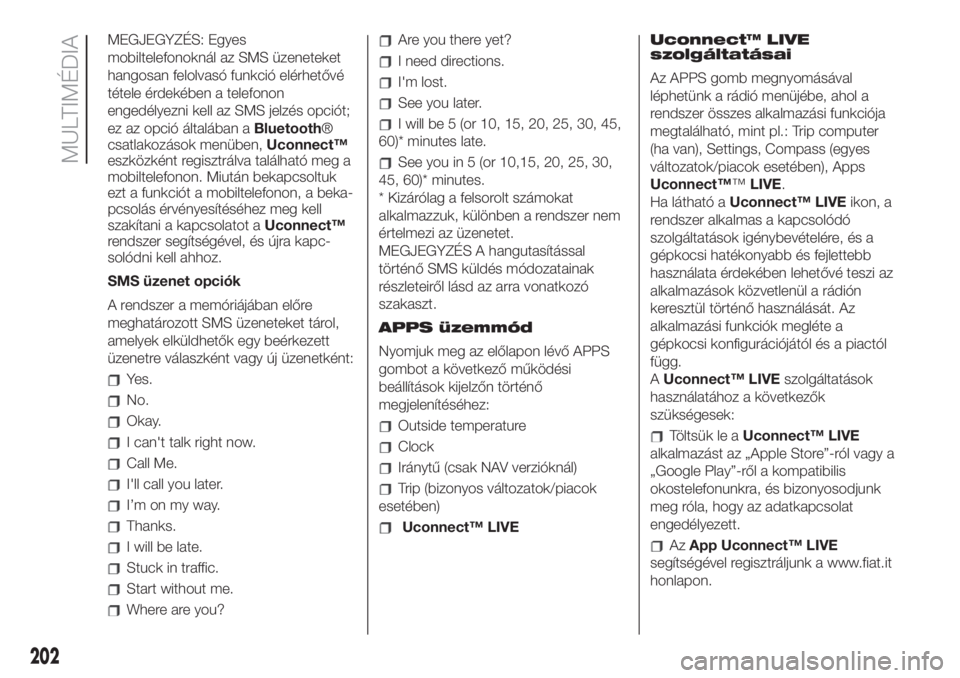
MEGJEGYZÉS: Egyes
mobiltelefonoknál az SMS üzeneteket
hangosan felolvasó funkció elérhetővé
tétele érdekében a telefonon
engedélyezni kell az SMS jelzés opciót;
ez az opció általában aBluetooth®
csatlakozások menüben,Uconnect™
eszközként regisztrálva található meg a
mobiltelefonon. Miután bekapcsoltuk
ezt a funkciót a mobiltelefonon, a beka-
pcsolás érvényesítéséhez meg kell
szakítani a kapcsolatot aUconnect™
rendszer segítségével, és újra kapc-
solódni kell ahhoz.
SMS üzenet opciók
A rendszer a memóriájában előre
meghatározott SMS üzeneteket tárol,
amelyek elküldhetők egy beérkezett
üzenetre válaszként vagy új üzenetként:
Yes.
No.
Okay.
I can't talk right now.
Call Me.
I'll call you later.
I’m on my way.
Thanks.
I will be late.
Stuck in traffic.
Start without me.
Where are you?
Are you there yet?
I need directions.
I'm lost.
See you later.
I will be 5 (or 10, 15, 20, 25, 30, 45,
60)* minutes late.
See you in 5 (or 10,15, 20, 25, 30,
45, 60)* minutes.
* Kizárólag a felsorolt számokat
alkalmazzuk, különben a rendszer nem
értelmezi az üzenetet.
MEGJEGYZÉS A hangutasítással
történő SMS küldés módozatainak
részleteiről lásd az arra vonatkozó
szakaszt.
APPS üzemmód
Nyomjuk meg az előlapon lévő APPS
gombot a következő működési
beállítások kijelzőn történő
megjelenítéséhez:
Outside temperature
Clock
Iránytű (csak NAV verzióknál)
Trip (bizonyos változatok/piacok
esetében)
Uconnect™ LIVEUconnect™ LIVE
szolgáltatásai
Az APPS gomb megnyomásával
léphetünk a rádió menüjébe, ahol a
rendszer összes alkalmazási funkciója
megtalálható, mint pl.: Trip computer
(ha van), Settings, Compass (egyes
változatok/piacok esetében), Apps
Uconnect™™LIVE.
Ha látható aUconnect™ LIVEikon, a
rendszer alkalmas a kapcsolódó
szolgáltatások igénybevételére, és a
gépkocsi hatékonyabb és fejlettebb
használata érdekében lehetővé teszi az
alkalmazások közvetlenül a rádión
keresztül történő használását. Az
alkalmazási funkciók megléte a
gépkocsi konfigurációjától és a piactól
függ.
AUconnect™ LIVEszolgáltatások
használatához a következők
szükségesek:
Töltsük le aUconnect™ LIVE
alkalmazást az „Apple Store”-ról vagy a
„Google Play”-ről a kompatibilis
okostelefonunkra, és bizonyosodjunk
meg róla, hogy az adatkapcsolat
engedélyezett.
AzApp Uconnect™ LIVE
segítségével regisztráljunk a www.fiat.it
honlapon.
202
MULTIMÉDIA
Page 205 of 240
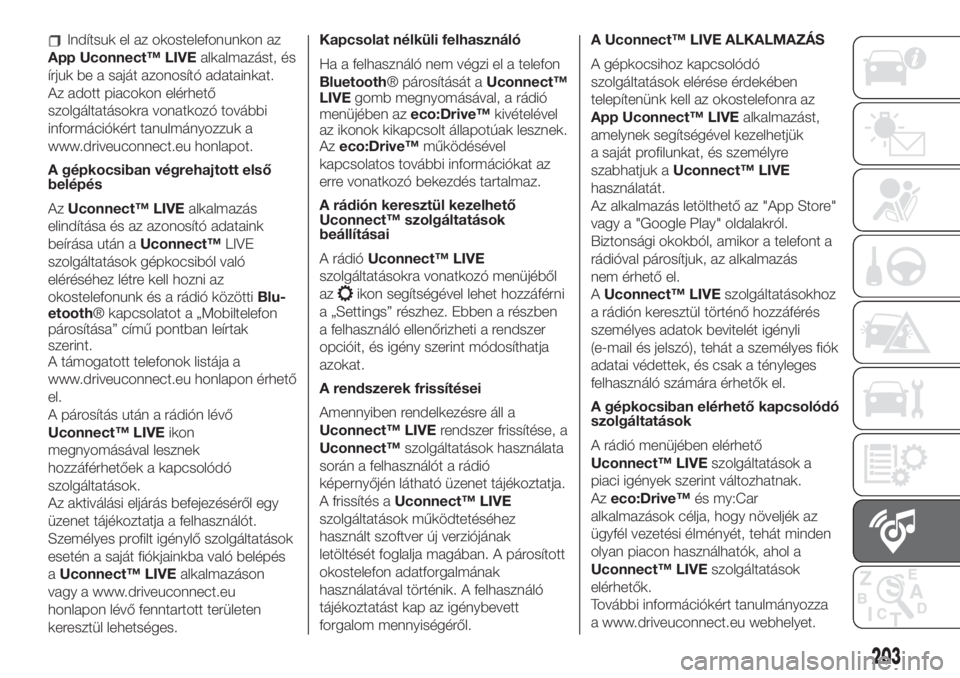
Indítsuk el az okostelefonunkon az
App Uconnect™ LIVEalkalmazást, és
írjuk be a saját azonosító adatainkat.
Az adott piacokon elérhető
szolgáltatásokra vonatkozó további
információkért tanulmányozzuk a
www.driveuconnect.eu honlapot.
A gépkocsiban végrehajtott első
belépés
AzUconnect™ LIVEalkalmazás
elindítása és az azonosító adataink
beírása után aUconnect™LIVE
szolgáltatások gépkocsiból való
eléréséhez létre kell hozni az
okostelefonunk és a rádió közöttiBlu-
etooth® kapcsolatot a „Mobiltelefon
párosítása” című pontban leírtak
szerint.
A támogatott telefonok listája a
www.driveuconnect.eu honlapon érhető
el.
A párosítás után a rádión lévő
Uconnect™ LIVEikon
megnyomásával lesznek
hozzáférhetőek a kapcsolódó
szolgáltatások.
Az aktiválási eljárás befejezéséről egy
üzenet tájékoztatja a felhasználót.
Személyes profilt igénylő szolgáltatások
esetén a saját fiókjainkba való belépés
aUconnect™ LIVEalkalmazáson
vagy a www.driveuconnect.eu
honlapon lévő fenntartott területen
keresztül lehetséges.Kapcsolat nélküli felhasználó
Ha a felhasználó nem végzi el a telefon
Bluetooth® párosítását aUconnect™
LIVEgomb megnyomásával, a rádió
menüjében azeco:Drive™kivételével
az ikonok kikapcsolt állapotúak lesznek.
Azeco:Drive™működésével
kapcsolatos további információkat az
erre vonatkozó bekezdés tartalmaz.
A rádión keresztül kezelhető
Uconnect™ szolgáltatások
beállításai
A rádióUconnect™ LIVE
szolgáltatásokra vonatkozó menüjéből
az
ikon segítségével lehet hozzáférni
a „Settings” részhez. Ebben a részben
a felhasználó ellenőrizheti a rendszer
opcióit, és igény szerint módosíthatja
azokat.
A rendszerek frissítései
Amennyiben rendelkezésre áll a
Uconnect™ LIVErendszer frissítése, a
Uconnect™szolgáltatások használata
során a felhasználót a rádió
képernyőjén látható üzenet tájékoztatja.
A frissítés aUconnect™ LIVE
szolgáltatások működtetéséhez
használt szoftver új verziójának
letöltését foglalja magában. A párosított
okostelefon adatforgalmának
használatával történik. A felhasználó
tájékoztatást kap az igénybevett
forgalom mennyiségéről.A Uconnect™ LIVE ALKALMAZÁS
A gépkocsihoz kapcsolódó
szolgáltatások elérése érdekében
telepítenünk kell az okostelefonra az
App Uconnect™ LIVEalkalmazást,
amelynek segítségével kezelhetjük
a saját profilunkat, és személyre
szabhatjuk aUconnect™ LIVE
használatát.
Az alkalmazás letölthető az "App Store"
vagy a "Google Play" oldalakról.
Biztonsági okokból, amikor a telefont a
rádióval párosítjuk, az alkalmazás
nem érhető el.
AUconnect™ LIVEszolgáltatásokhoz
a rádión keresztül történő hozzáférés
személyes adatok bevitelét igényli
(e-mail és jelszó), tehát a személyes fiók
adatai védettek, és csak a tényleges
felhasználó számára érhetők el.
A gépkocsiban elérhető kapcsolódó
szolgáltatások
A rádió menüjében elérhető
Uconnect™ LIVEszolgáltatások a
piaci igények szerint változhatnak.
Azeco:Drive™és my:Car
alkalmazások célja, hogy növeljék az
ügyfél vezetési élményét, tehát minden
olyan piacon használhatók, ahol a
Uconnect™ LIVEszolgáltatások
elérhetők.
További információkért tanulmányozza
a www.driveuconnect.eu webhelyet.
203
Page 206 of 240
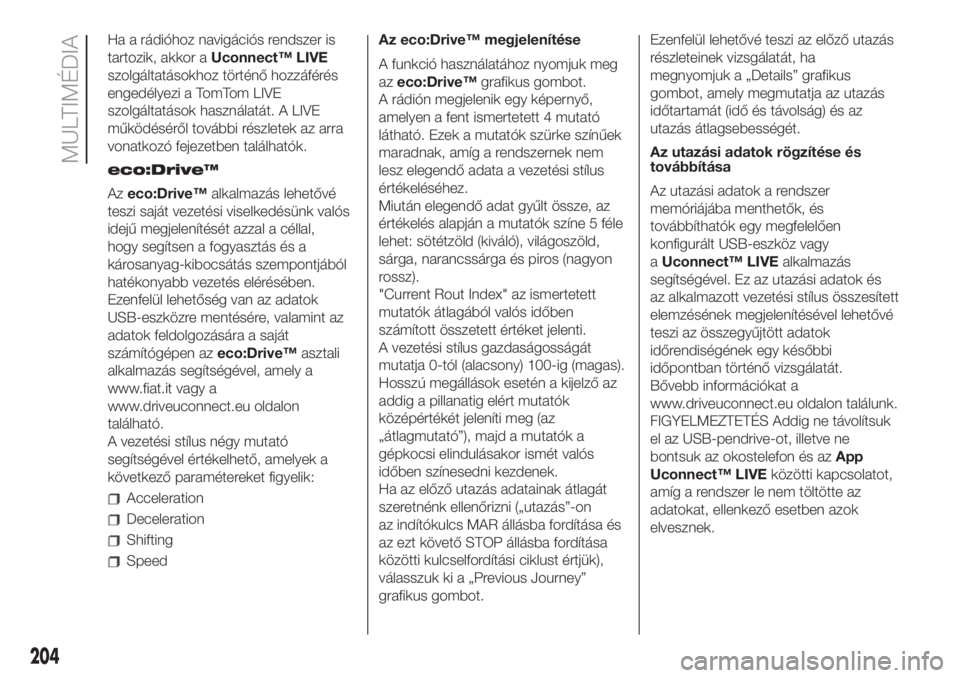
Ha a rádióhoz navigációs rendszer is
tartozik, akkor aUconnect™ LIVE
szolgáltatásokhoz történő hozzáférés
engedélyezi a TomTom LIVE
szolgáltatások használatát. A LIVE
működéséről további részletek az arra
vonatkozó fejezetben találhatók.
eco:Drive™
Azeco:Drive™alkalmazás lehetővé
teszi saját vezetési viselkedésünk valós
idejű megjelenítését azzal a céllal,
hogy segítsen a fogyasztás és a
károsanyag-kibocsátás szempontjából
hatékonyabb vezetés elérésében.
Ezenfelül lehetőség van az adatok
USB-eszközre mentésére, valamint az
adatok feldolgozására a saját
számítógépen azeco:Drive™asztali
alkalmazás segítségével, amely a
www.fiat.it vagy a
www.driveuconnect.eu oldalon
található.
A vezetési stílus négy mutató
segítségével értékelhető, amelyek a
következő paramétereket figyelik:
Acceleration
Deceleration
Shifting
SpeedAz eco:Drive™ megjelenítése
A funkció használatához nyomjuk meg
azeco:Drive™grafikus gombot.
A rádión megjelenik egy képernyő,
amelyen a fent ismertetett 4 mutató
látható. Ezek a mutatók szürke színűek
maradnak, amíg a rendszernek nem
lesz elegendő adata a vezetési stílus
értékeléséhez.
Miután elegendő adat gyűlt össze, az
értékelés alapján a mutatók színe 5 féle
lehet: sötétzöld (kiváló), világoszöld,
sárga, narancssárga és piros (nagyon
rossz).
"Current Rout Index" az ismertetett
mutatók átlagából valós időben
számított összetett értéket jelenti.
A vezetési stílus gazdaságosságát
mutatja 0-tól (alacsony) 100-ig (magas).
Hosszú megállások esetén a kijelző az
addig a pillanatig elért mutatók
középértékét jeleníti meg (az
„átlagmutató”), majd a mutatók a
gépkocsi elindulásakor ismét valós
időben színesedni kezdenek.
Ha az előző utazás adatainak átlagát
szeretnénk ellenőrizni („utazás”-on
az indítókulcs MAR állásba fordítása és
az ezt követő STOP állásba fordítása
közötti kulcselfordítási ciklust értjük),
válasszuk ki a „Previous Journey”
grafikus gombot.Ezenfelül lehetővé teszi az előző utazás
részleteinek vizsgálatát, ha
megnyomjuk a „Details” grafikus
gombot, amely megmutatja az utazás
időtartamát (idő és távolság) és az
utazás átlagsebességét.
Az utazási adatok rögzítése és
továbbítása
Az utazási adatok a rendszer
memóriájába menthetők, és
továbbíthatók egy megfelelően
konfigurált USB-eszköz vagy
aUconnect™ LIVEalkalmazás
segítségével. Ez az utazási adatok és
az alkalmazott vezetési stílus összesített
elemzésének megjelenítésével lehetővé
teszi az összegyűjtött adatok
időrendiségének egy későbbi
időpontban történő vizsgálatát.
Bővebb információkat a
www.driveuconnect.eu oldalon találunk.
FIGYELMEZTETÉS Addig ne távolítsuk
el az USB-pendrive-ot, illetve ne
bontsuk az okostelefon és azApp
Uconnect™ LIVEközötti kapcsolatot,
amíg a rendszer le nem töltötte az
adatokat, ellenkező esetben azok
elvesznek.
204
MULTIMÉDIA
Page 207 of 240
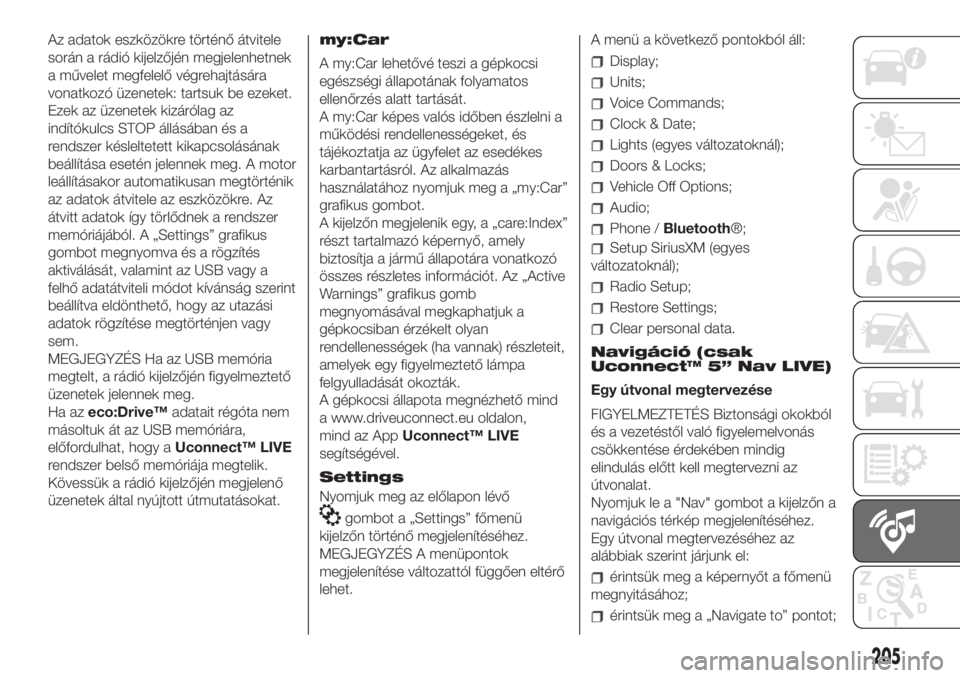
Az adatok eszközökre történő átvitele
során a rádió kijelzőjén megjelenhetnek
a művelet megfelelő végrehajtására
vonatkozó üzenetek: tartsuk be ezeket.
Ezek az üzenetek kizárólag az
indítókulcs STOP állásában és a
rendszer késleltetett kikapcsolásának
beállítása esetén jelennek meg. A motor
leállításakor automatikusan megtörténik
az adatok átvitele az eszközökre. Az
átvitt adatok így törlődnek a rendszer
memóriájából. A „Settings” grafikus
gombot megnyomva és a rögzítés
aktiválását, valamint az USB vagy a
felhő adatátviteli módot kívánság szerint
beállítva eldönthető, hogy az utazási
adatok rögzítése megtörténjen vagy
sem.
MEGJEGYZÉS Ha az USB memória
megtelt, a rádió kijelzőjén figyelmeztető
üzenetek jelennek meg.
Ha azeco:Drive™adatait régóta nem
másoltuk át az USB memóriára,
előfordulhat, hogy aUconnect™ LIVE
rendszer belső memóriája megtelik.
Kövessük a rádió kijelzőjén megjelenő
üzenetek által nyújtott útmutatásokat.my:Car
A my:Car lehetővé teszi a gépkocsi
egészségi állapotának folyamatos
ellenőrzés alatt tartását.
A my:Car képes valós időben észlelni a
működési rendellenességeket, és
tájékoztatja az ügyfelet az esedékes
karbantartásról. Az alkalmazás
használatához nyomjuk meg a „my:Car”
grafikus gombot.
A kijelzőn megjelenik egy, a „care:Index”
részt tartalmazó képernyő, amely
biztosítja a jármű állapotára vonatkozó
összes részletes információt. Az „Active
Warnings” grafikus gomb
megnyomásával megkaphatjuk a
gépkocsiban érzékelt olyan
rendellenességek (ha vannak) részleteit,
amelyek egy figyelmeztető lámpa
felgyulladását okozták.
A gépkocsi állapota megnézhető mind
a www.driveuconnect.eu oldalon,
mind az AppUconnect™ LIVE
segítségével.
Settings
Nyomjuk meg az előlapon lévő
gombot a „Settings” főmenü
kijelzőn történő megjelenítéséhez.
MEGJEGYZÉS A menüpontok
megjelenítése változattól függően eltérő
lehet.A menü a következő pontokból áll:
Display;
Units;
Voice Commands;
Clock & Date;
Lights (egyes változatoknál);
Doors & Locks;
Vehicle Off Options;
Audio;
Phone /Bluetooth®;
Setup SiriusXM (egyes
változatoknál);
Radio Setup;
Restore Settings;
Clear personal data.
Navigáció (csak
Uconnect™ 5” Nav LIVE)
Egy útvonal megtervezése
FIGYELMEZTETÉS Biztonsági okokból
és a vezetéstől való figyelemelvonás
csökkentése érdekében mindig
elindulás előtt kell megtervezni az
útvonalat.
Nyomjuk le a "Nav" gombot a kijelzőn a
navigációs térkép megjelenítéséhez.
Egy útvonal megtervezéséhez az
alábbiak szerint járjunk el:
érintsük meg a képernyőt a főmenü
megnyitásához;
érintsük meg a „Navigate to” pontot;
205
Page 208 of 240
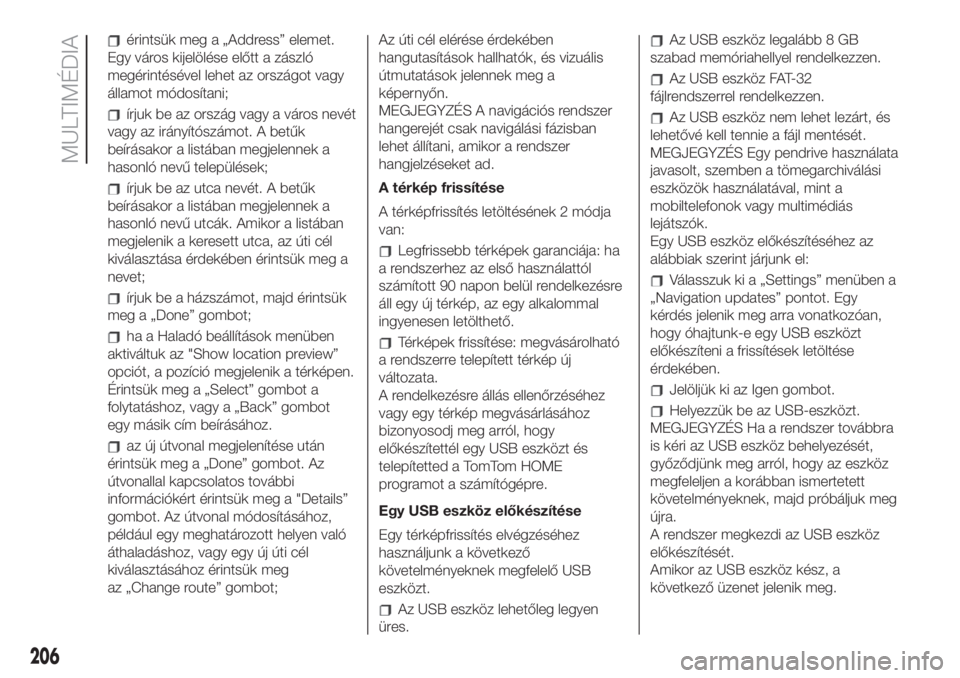
érintsük meg a „Address” elemet.
Egy város kijelölése előtt a zászló
megérintésével lehet az országot vagy
államot módosítani;
írjuk be az ország vagy a város nevét
vagy az irányítószámot. A betűk
beírásakor a listában megjelennek a
hasonló nevű települések;
írjuk be az utca nevét. A betűk
beírásakor a listában megjelennek a
hasonló nevű utcák. Amikor a listában
megjelenik a keresett utca, az úti cél
kiválasztása érdekében érintsük meg a
nevet;
írjuk be a házszámot, majd érintsük
meg a „Done” gombot;
ha a Haladó beállítások menüben
aktiváltuk az "Show location preview”
opciót, a pozíció megjelenik a térképen.
Érintsük meg a „Select” gombot a
folytatáshoz, vagy a „Back” gombot
egy másik cím beírásához.
az új útvonal megjelenítése után
érintsük meg a „Done” gombot. Az
útvonallal kapcsolatos további
információkért érintsük meg a "Details”
gombot. Az útvonal módosításához,
például egy meghatározott helyen való
áthaladáshoz, vagy egy új úti cél
kiválasztásához érintsük meg
az „Change route” gombot;Az úti cél elérése érdekében
hangutasítások hallhatók, és vizuális
útmutatások jelennek meg a
képernyőn.
MEGJEGYZÉS A navigációs rendszer
hangerejét csak navigálási fázisban
lehet állítani, amikor a rendszer
hangjelzéseket ad.
A térkép frissítése
A térképfrissítés letöltésének 2 módja
van:
Legfrissebb térképek garanciája: ha
a rendszerhez az első használattól
számított 90 napon belül rendelkezésre
áll egy új térkép, az egy alkalommal
ingyenesen letölthető.
Térképek frissítése: megvásárolható
a rendszerre telepített térkép új
változata.
A rendelkezésre állás ellenőrzéséhez
vagy egy térkép megvásárlásához
bizonyosodj meg arról, hogy
előkészítettél egy USB eszközt és
telepítetted a TomTom HOME
programot a számítógépre.
Egy USB eszköz előkészítése
Egy térképfrissítés elvégzéséhez
használjunk a következő
követelményeknek megfelelő USB
eszközt.
Az USB eszköz lehetőleg legyen
üres.
Az USB eszköz legalább 8 GB
szabad memóriahellyel rendelkezzen.
Az USB eszköz FAT-32
fájlrendszerrel rendelkezzen.
Az USB eszköz nem lehet lezárt, és
lehetővé kell tennie a fájl mentését.
MEGJEGYZÉS Egy pendrive használata
javasolt, szemben a tömegarchiválási
eszközök használatával, mint a
mobiltelefonok vagy multimédiás
lejátszók.
Egy USB eszköz előkészítéséhez az
alábbiak szerint járjunk el:
Válasszuk ki a „Settings” menüben a
„Navigation updates” pontot. Egy
kérdés jelenik meg arra vonatkozóan,
hogy óhajtunk-e egy USB eszközt
előkészíteni a frissítések letöltése
érdekében.
Jelöljük ki az Igen gombot.
Helyezzük be az USB-eszközt.
MEGJEGYZÉS Ha a rendszer továbbra
is kéri az USB eszköz behelyezését,
győződjünk meg arról, hogy az eszköz
megfeleljen a korábban ismertetett
követelményeknek, majd próbáljuk meg
újra.
A rendszer megkezdi az USB eszköz
előkészítését.
Amikor az USB eszköz kész, a
következő üzenet jelenik meg.
206
MULTIMÉDIA
Page 209 of 240
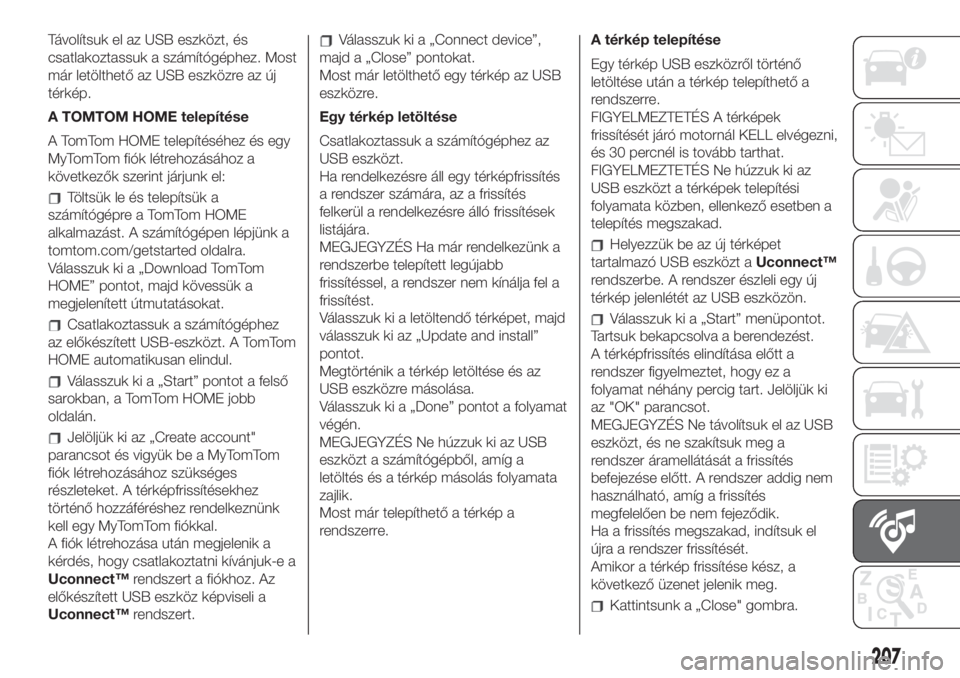
Távolítsuk el az USB eszközt, és
csatlakoztassuk a számítógéphez. Most
már letölthető az USB eszközre az új
térkép.
A TOMTOM HOME telepítése
A TomTom HOME telepítéséhez és egy
MyTomTom fiók létrehozásához a
következők szerint járjunk el:
Töltsük le és telepítsük a
számítógépre a TomTom HOME
alkalmazást. A számítógépen lépjünk a
tomtom.com/getstarted oldalra.
Válasszuk ki a „Download TomTom
HOME” pontot, majd kövessük a
megjelenített útmutatásokat.
Csatlakoztassuk a számítógéphez
az előkészített USB-eszközt. A TomTom
HOME automatikusan elindul.
Válasszuk ki a „Start” pontot a felső
sarokban, a TomTom HOME jobb
oldalán.
Jelöljük ki az „Create account"
parancsot és vigyük be a MyTomTom
fiók létrehozásához szükséges
részleteket. A térképfrissítésekhez
történő hozzáféréshez rendelkeznünk
kell egy MyTomTom fiókkal.
A fiók létrehozása után megjelenik a
kérdés, hogy csatlakoztatni kívánjuk-e a
Uconnect™rendszert a fiókhoz. Az
előkészített USB eszköz képviseli a
Uconnect™rendszert.
Válasszuk ki a „Connect device”,
majd a „Close” pontokat.
Most már letölthető egy térkép az USB
eszközre.
Egy térkép letöltése
Csatlakoztassuk a számítógéphez az
USB eszközt.
Ha rendelkezésre áll egy térképfrissítés
a rendszer számára, az a frissítés
felkerül a rendelkezésre álló frissítések
listájára.
MEGJEGYZÉS Ha már rendelkezünk a
rendszerbe telepített legújabb
frissítéssel, a rendszer nem kínálja fel a
frissítést.
Válasszuk ki a letöltendő térképet, majd
válasszuk ki az „Update and install”
pontot.
Megtörténik a térkép letöltése és az
USB eszközre másolása.
Válasszuk ki a „Done” pontot a folyamat
végén.
MEGJEGYZÉS Ne húzzuk ki az USB
eszközt a számítógépből, amíg a
letöltés és a térkép másolás folyamata
zajlik.
Most már telepíthető a térkép a
rendszerre.A térkép telepítése
Egy térkép USB eszközről történő
letöltése után a térkép telepíthető a
rendszerre.
FIGYELMEZTETÉS A térképek
frissítését járó motornál KELL elvégezni,
és 30 percnél is tovább tarthat.
FIGYELMEZTETÉS Ne húzzuk ki az
USB eszközt a térképek telepítési
folyamata közben, ellenkező esetben a
telepítés megszakad.
Helyezzük be az új térképet
tartalmazó USB eszközt aUconnect™
rendszerbe. A rendszer észleli egy új
térkép jelenlétét az USB eszközön.
Válasszuk ki a „Start” menüpontot.
Tartsuk bekapcsolva a berendezést.
A térképfrissítés elindítása előtt a
rendszer figyelmeztet, hogy ez a
folyamat néhány percig tart. Jelöljük ki
az "OK" parancsot.
MEGJEGYZÉS Ne távolítsuk el az USB
eszközt, és ne szakítsuk meg a
rendszer áramellátását a frissítés
befejezése előtt. A rendszer addig nem
használható, amíg a frissítés
megfelelően be nem fejeződik.
Ha a frissítés megszakad, indítsuk el
újra a rendszer frissítését.
Amikor a térkép frissítése kész, a
következő üzenet jelenik meg.
Kattintsunk a „Close" gombra.
207
Page 210 of 240
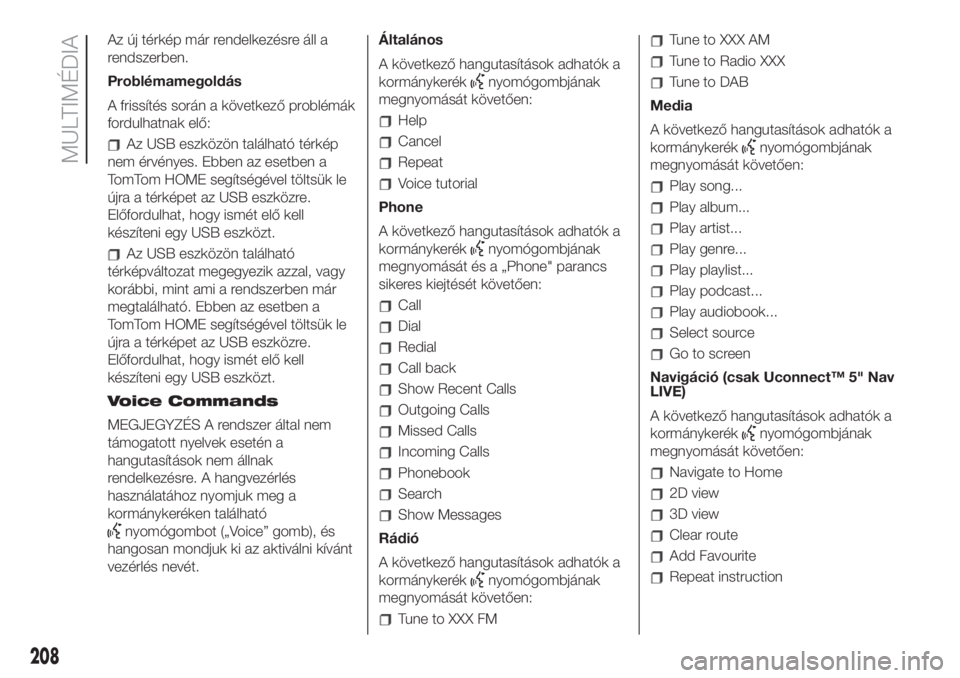
Az új térkép már rendelkezésre áll a
rendszerben.
Problémamegoldás
A frissítés során a következő problémák
fordulhatnak elő:
Az USB eszközön található térkép
nem érvényes. Ebben az esetben a
TomTom HOME segítségével töltsük le
újra a térképet az USB eszközre.
Előfordulhat, hogy ismét elő kell
készíteni egy USB eszközt.
Az USB eszközön található
térképváltozat megegyezik azzal, vagy
korábbi, mint ami a rendszerben már
megtalálható. Ebben az esetben a
TomTom HOME segítségével töltsük le
újra a térképet az USB eszközre.
Előfordulhat, hogy ismét elő kell
készíteni egy USB eszközt.
Voice Commands
MEGJEGYZÉS A rendszer által nem
támogatott nyelvek esetén a
hangutasítások nem állnak
rendelkezésre. A hangvezérlés
használatához nyomjuk meg a
kormánykeréken található
nyomógombot („Voice” gomb), és
hangosan mondjuk ki az aktiválni kívánt
vezérlés nevét.Általános
A következő hangutasítások adhatók a
kormánykerék
nyomógombjának
megnyomását követően:
Help
Cancel
Repeat
Voice tutorial
Phone
A következő hangutasítások adhatók a
kormánykerék
nyomógombjának
megnyomását és a „Phone" parancs
sikeres kiejtését követően:
Call
Dial
Redial
Call back
Show Recent Calls
Outgoing Calls
Missed Calls
Incoming Calls
Phonebook
Search
Show Messages
Rádió
A következő hangutasítások adhatók a
kormánykerék
nyomógombjának
megnyomását követően:
Tune to XXX FM
Tune to XXX AM
Tune to Radio XXX
Tune to DAB
Media
A következő hangutasítások adhatók a
kormánykerék
nyomógombjának
megnyomását követően:
Play song...
Play album...
Play artist...
Play genre...
Play playlist...
Play podcast...
Play audiobook...
Select source
Go to screen
Navigáció (csak Uconnect™ 5" Nav
LIVE)
A következő hangutasítások adhatók a
kormánykerék
nyomógombjának
megnyomását követően:
Navigate to Home
2D view
3D view
Clear route
Add Favourite
Repeat instruction
208
MULTIMÉDIA